
Thiết kế một trang web theo dõi bằng camera số từ xa
lượt xem 120
download
 Download
Vui lòng tải xuống để xem tài liệu đầy đủ
Download
Vui lòng tải xuống để xem tài liệu đầy đủ
Vấn đề truyền hình ảnh liên tục qua mạng (online), là từ nơi nguồn tới đích trong một khoảng thời gian nhất định (thường là giây) phải có một số lượng frame ảnh được truyền để đảm bảo bên người xem cảm thấy hình được diễn tiến liên tục, nó tạo nên một luồng liên lục (stream).
Bình luận(2) Đăng nhập để gửi bình luận!
Nội dung Text: Thiết kế một trang web theo dõi bằng camera số từ xa
- HỌC VIỆN BƯU CHÍNH VIỄN THÔNG Khoa CNTT ====== Đồ án: Thiết kế một trang web theo dõi bằng camera số từ xa/Mở rộng: Video Conferencing System. Giáo viên hướng dẫn : Lê Hà Thanh. Nhóm thực hiện : Group 8.
- Đồ án Muiltimedia : thiết kế camera theo dõi từ xa Lý thuyết: Vấn đề truyền hình ảnh liên tục qua mạng (online), là từ nơi nguồn tới đích trong một khoảng thời gian nhất định (thường là giây) phải có một số lượng frame ảnh được truyền để đảm bảo bên người xem cảm thấy hình được diễn tiến liên tục, nó tạo nên một luồng liên lục (stream). Nhưng vấn đề truyền dữ liệu qua internet là một vấn đề quan trọng nó phụ thuộc vào nhiều yếu tố. Chất lượng đường truyền, vấn đề bảo mật, chất lượng hình ảnh, độ trễ của hình, tường lửa… Để khắc phục những vấn đề trên người ta đã có những biện pháp như sau: - Giảm chất lượng hình (giảm thông lượng). - Nén dữ liệu (giảm thông lượng). - Mã hóa dữ liệu (bảo mật hình ảnh). - Phương thức truy cập dữ liệu - … Đồ án: Nguyên tắc thiết kế, là ta phải lấy hình trực tiếp từ một camera, public nó ra một stream media, ở đây là web, hình ảnh được phát lên tục dù phía client không viewer. Các yêu cầu: - Hình ảnh trực tiếp từ camera. - Hình ảnh được truyền phải là ảnh thời gian thực. - Được truy cấp từ web browser (IE) - Truy xuất từ mọi nơi. - Độ trể thời gian thực ít nhất 10frame/giây. Thiết kế: 2 Nhóm thực hiên : Group 8
- Đồ án Muiltimedia : thiết kế camera theo dõi từ xa 1. Nguồn phát: Một Webcam(WC), gắn trực tiếp vào PC qua cổng USB, do vấn đề truy cập data trực tiếp từ WC ta phải sử dụng những hàm phức tạp, phải lập trình, sau đó rồi phải chuyển luồng qua web, tinh chỉnh hình ảnh... nói chung là khó lắm (nếu không có yêu cầu bức thiết thì không nên- tốn thời gian). Do đó ta sử dụng một chương trình nó có tất cả các chức năng đó trong 1 (lấy hình ảnh, public hình ảnh …) gọi là Active Webcam (sài chùa). Chương trình sẽ tạo một Webserver lắng nghe ở port 8080 (thường là như thế), hình ảnh được redirect từ WC vào Webserver, dĩ nhiên phải có chỉnh sửa so với yêu cầu: a. Chất lượng ảnh được nén với tỉ lệ: 25% so với chất lượng thật. b. Tốc đột truyền frame cố định là 10frame/giây. 2. Public lên Internet: Để có thể truy cập mọi nơi nó phải có 1 real IP, tĩnh, nhưng muốn có nó thì phải tốn tiền, đó là cả một vấn đề, ở đây ta có 1 giải pháp. Do ta biết khi 1 modem kết nối Inernet nó được ISP cung cấp 1 IP tạm thời (Dynamic IP - có thế còn hơn không). Nhưng vấn đề là tại một thời điểm khác nhau lại có 1 IP khác nhau, ta phải có một cách để cập nhật IP, ở trường hợp này ta sử dụng dịch vụ NO-IP.COM, nhờ nó cập nhất IP, ta không cần phải biết IP hiện tại là bao nhiều ta chỉ cần truy cập thông qua một tên miền (group8.no-ip.org). 3. Phần Client: ở đây ta sữ dụng IE, tải một ActiveX control về để có thể xem. 3 Nhóm thực hiên : Group 8
- Đồ án Muiltimedia : thiết kế camera theo dõi từ xa Active Webcam I/ Các bước cơ bản cài đặt chương trình. Bước 1 : Chạy chương trình. Chạy file AWCStp_d.exe Chọn Install Bước 2 : Thỏa thuận bản quyền Chọn Yes 4 Nhóm thực hiên : Group 8
- Đồ án Muiltimedia : thiết kế camera theo dõi từ xa II/ GIAO DIỆN CHƯƠNG TRÌNH CHÍNH. Tạo một liên kết tới 1 camera mới 5 Nhóm thực hiên : Group 8
- Đồ án Muiltimedia : thiết kế camera theo dõi từ xa Chọn nguồn Camera Tỉ lệ nén ảnh 6 Nhóm thực hiên : Group 8
- Đồ án Muiltimedia : thiết kế camera theo dõi từ xa Chọn kiểu Public (Webserver, port 8080) Phía Client 7 Nhóm thực hiên : Group 8
- Đồ án Muiltimedia : thiết kế camera theo dõi từ xa III/ Phần NO-IP 3.1/ Điều kiện tối thiểu 1. Máy tính cấu hình tương đối cao, tối thiểu phải là CPU P4 2,4GHz HT, ổ cứng 80GB (nên sử dụng RAID cho an toàn), 512MB RAM. 2. Cài đặt một trong các hệ điều hành Windows (nên từ XP trở lên và nếu được Server thì càng tốt), Macintosh, Linux, Unix. 3. Cài đặt tối thiểu một Web Server, gồm: IIS, Apache, JRun... 4. Nếu có nhu cầu thì cài thêm hệ quản trị cơ sở dữ liệu như: SQL Server, MySQL... 5. Một hoặc nhiều kết nối ADSL và quan trọng modem / router ADSL phải có chức năng tạo máy chủ ảo Virtual Server. 3.2/ Cấu hình modem / router Trước tiên bạn cần vào trang cấu hình của modem với tài khoản quản trị (admin). Với modem chip Connexant, bạn mở trình duyệt Web lên rồi truy cập vào đường dẫn http://10.0.0.2 (giá trị mặc định nếu bạn chưa thay đổi). Nhập admin vào ô User name và mật khẩu vào ô Password (mặc định là picrouter, nếu không tìm thấy mật khẩu chính xác hãy thử liên hệ với người đã cài đặt ADSL cho bạn) rồi nhấn nút OK 8 Nhóm thực hiên : Group 8
- Đồ án Muiltimedia : thiết kế camera theo dõi từ xa Trong khung bên trái, nhấp liên kết Virtual Server thuộc nhóm Configuration Vùng bên phải sẽ hiện ra trang Virtual Server Configuration, tại đây bạn cần chú ý các điểm sau: - Public Port: mang giá trị cổng (port) dữ liệu mà bên ngoài muốn truy cập vào server. Nhập 80 (port Web chuẩn). - Private Port: mang giá trị cổng thật sự trên server, khi dữ liệu bên ngoài truy cập vào máy bạn thông qua Public Port thì modem sẽ ánh xạ nó 9 Nhóm thực hiên : Group 8
- Đồ án Muiltimedia : thiết kế camera theo dõi từ xa sang Private Port rồi truyền vào server. Nhập 80. - Port Type: kiểu dữ liệu truyền / nhận trên Public Port và Private Port. Nếu dữ liệu là trang Web hoặc tập tin dữ liệu thì chọn TCP, còn nếu bạn muốn xây dựng Website cho nghe nhạc / xem phim trực tuyến thì phải chọn UDP. Chọn TCP. - Host IP Address: địa chỉ máy tính dùng làm Web Server. Đây phải là địa chỉ IP tĩnh và là địa chỉ trong mạng nội bộ của bạn. Ví dụ: nhập địa chỉ 10.0.0.10. Bây giờ, nhấn nút Add This Setting. Tiếp tục làm thêm lần nữa với Public Port: 254, Private Port: 1234, Port Type: TCP và Host IP Address: 127.0.0.1 để khắc phục lỗi khôi phục cấu hình mặc định của modem dùng chip Connexant Do ta đã sử dụng port 80 cho việc nhận dữ liệu từ bên ngoài rồi gửi đến Web Server nên phải chọn một port khác cho trang cấu hình modem (vì là trang Web nên sử dụng port 80). Vì vậy, hãy nhấp liên kết Misc Configuration trong nhóm Admin Privilege để chuyển đến trang Miscellaneous Configuration 10 Nhóm thực hiên : Group 8
- Đồ án Muiltimedia : thiết kế camera theo dõi từ xa Nhập một giá trị khác 80 vào ô HTTP server port (ví dụ: 8080 là port thường sử dụng để thay thế cho port 80) rồi nhấn nút Submit ở cuối trang Vẫn chưa xong, bạn cần chuyển sang khung bên trái của trang cấu hình và nhấp liên kết LAN thuộc nhóm Configuration đến trang LAN Configuration, bỏ đánh dấu DHCP Server (tắt chức năng tự động cấp phát địa chỉ IP của modem) và chọn mục System Allocated bên dưới. Nhấn nút Submit ở cuối trang. Cuối cùng, tìm và nhấp liên kết Save Settings thuộc nhóm Configuration ở khung trái, nhấn nút Submit để lưu những thiết lập vừa thay đổi và khởi động lại modem 11 Nhóm thực hiên : Group 8
- Đồ án Muiltimedia : thiết kế camera theo dõi từ xa 3.3/Cấu hình máy chủ Web Server Do bạn đã đặt địa chỉ Web Server trong modem ADSL là 10.0.0.10 nên cần phải thay đổi địa chỉ IP động của máy dùng làm Web Server thành địa chỉ IP tĩnh 10.0.0.10. Bạn vào menu Start/ Control Panel/ Network Connections, nhấp phải chuột lên tên kết nối mạng LAN (thường là Local Area Connection), chọn Properties. Tại thẻ General, nhấp mục Internet Protocol (TCP/IP) trong khung This connection users the following items, nhấn nút Properties Nhấp chọn Use the following IP address rồi nhập giá trị 10.0.0.10 cho ô IP address, 255.0.0.0 cho ô Subnet mask và địa chỉ IP của modem 10.0.0.2 cho ô Default gateway. Nhấn OK 3.4/Đăng ký dịch vụ Internet IP Thông thường, để giảm chi phí, người dùng rất ít (thậm chí không) đăng ký sử dụng địa chỉ IP tĩnh của nhà cung cấp dịch vụ Internet ADSL 12 Nhóm thực hiên : Group 8
- Đồ án Muiltimedia : thiết kế camera theo dõi từ xa (ISP), mà nếu không có IP tĩnh thì bạn không thể xây dựng Web Server được vì địa chỉ IP động do ISP cung cấp sẽ tự động bị đổi sau vài ngày (có khi vài giờ). Trong trường hợp này, bạn cần đăng ký một dịch vụ chuyển tiếp địa chỉ IP, nhờ nó, địa chỉ IP động của bạn sẽ trở nên tĩnh mà không mất bất kỳ phụ phí nào (nếu có cũng rất thấp). 3.5/ Dịch vụ chuyển tiếp địa chỉ IP làm việc theo cách thức: 1. Cung cấp cho người dùng một tên miền (domain) mới trỏ tới địa chỉ IP thật của modem, đối với khách duyệt Web và domain thật của bạn thì đây có thể xem như một địa chỉ IP tĩnh. 2. Cài đặt một chương trình có chức năng tự động nhận biết địa chỉ Internet IP của modem rồi chuyển địa chỉ này đến máy chủ và máy chủ sẽ cập nhật IP này cho domain chuyển tiếp. Hiện tại có khá nhiều dịch vụ chuyển tiếp, trong đó bao gồm có phí và miễn phí. Theo kinh nghiệm sử dụng, tôi cảm thấy dịch vụ miễn phí NO-IP có tốc độ rất nhanh, ổn định và nhất là chẳng thua kém gì các dịch vụ có phí khác. Trước tiên, bạn truy cập địa chỉ www.no-ip.com rồi đăng ký một tài khoản miễn phí. Đăng nhập vào NO-IP bằng tài khoản ấy. Chú ý: vì là miễn phí nên bạn chỉ có thể sử dụng được duy nhất tính năng Hosts / Redirects. Dưới Host / Redirects (khung bên trái), nhấp Add để thêm một domain mới, nhập vào ô Hostname tên của domain chính (bạn có thể nhập tên bất kỳ nhưng nhập tên domain cho dễ nhớ - ví dụ: it4viet), các thông số còn lại giữ nguyên mặc định và nhấn nút Create Host. 13 Nhóm thực hiên : Group 8
- Đồ án Muiltimedia : thiết kế camera theo dõi từ xa Sau đó, nhấp thẻ Download phía trên trang Web rồi chọn tải về phiên bản chương trình No-IP DUC (dung lượng 619KB) tương ứng với hệ điều hành bạn sử dụng (Windows, Macintosh, Linux / Unix), cài đặt vào máy. Chạy chương trình, nhập thông tin tài khoản đã đăng ký trên Website vào e-Mail Address và Password, nhấn Ok. Tại giao diện chính của chương trình, bạn muốn domain nào làm việc thì đánh dấu chọn nó và để ý biểu tượng trước tên domain. Nếu màu vàng là tốt, còn màu đỏ là không thể kết nối đến server, bạn cần kiểm tra lại đường truyền Internet và nhất là phải vào trang Web www.no-ip.com xem nó còn “sống” hay không. 14 Nhóm thực hiên : Group 8
- Đồ án Muiltimedia : thiết kế camera theo dõi từ xa Để Web Server của bạn làm việc tốt thì chương trình No-IP DUC phải luôn chạy để cập nhật địa chỉ IP. Bạn nhấn nút Options, trong cửa sổ Options, chọn thẻ Standard, đánh dấu Run on startup để yêu cầu chương trình luôn chạy khi khởi động, đánh dấu Run as a system service (chỉ có hiệu lực trên Windows 2000/XP/2003) để chương trình chạy như một dịch vụ của hệ thống, nghĩa là tự chạy trước khi đăng nhập và không bị tắt khi bạn “lỡ tay” tắt chương trình. Chuyển sang thẻ Connection, kéo thanh trượt ở cuối trang Standard về hết phía trái để quy định thời gian tự động cập nhật nhỏ nhất (5 phút), vì nếu để thời gian dài, bạn sẽ được lợi ít mất băng thông nhưng thời gian “chết” của Website khi chuyển đổi IP sẽ lâu. Cuối cùng nhấn Ok. 15 Nhóm thực hiên : Group 8

CÓ THỂ BẠN MUỐN DOWNLOAD
-
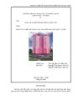
Đồ án "Phân tích thiết kế trang web tìm kiếm nhà trọ trực tuyến"
 25 p |
25 p |  1479
|
1479
|  237
237
-
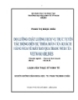
Đề tài: Đo lường chất lượng dịch vụ trực tuyến tác động đến sự thỏa mãn của khách hàng mua vé máy bay qua trang web của Vietnam Airlines
 121 p |
121 p |  200
|
200
|  70
70
-
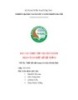
Báo cáo thực tập Phân tích thiết kế hệ thống: Thiết kế một trang web chia sẻ hình ảnh
 21 p |
21 p |  301
|
301
|  54
54
-
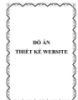
ĐỒ ÁN THIẾT KẾ WEBSITE
 0 p |
0 p |  171
|
171
|  42
42
-
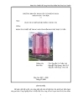
PHÂN TÍCH THIẾT KẾ TRANG WEB TÌM KIẾM NHÀ TRỌ TRỰC TUYẾN
 25 p |
25 p |  201
|
201
|  36
36
-

Đồ án tốt nghiệp: Hệ thống IoT điều khiển và giám sát ngôi nhà
 159 p |
159 p |  143
|
143
|  36
36
Chịu trách nhiệm nội dung:
Nguyễn Công Hà - Giám đốc Công ty TNHH TÀI LIỆU TRỰC TUYẾN VI NA
LIÊN HỆ
Địa chỉ: P402, 54A Nơ Trang Long, Phường 14, Q.Bình Thạnh, TP.HCM
Hotline: 093 303 0098
Email: support@tailieu.vn










